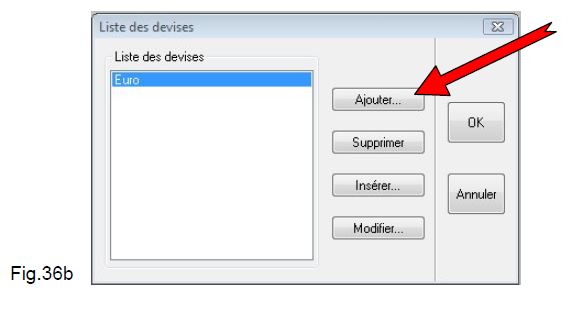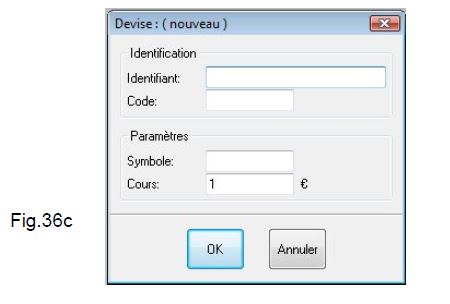« Configurer ses devises » : différence entre les versions
Aller à la navigation
Aller à la recherche
Aucun résumé des modifications |
Aucun résumé des modifications |
||
| Ligne 5 : | Ligne 5 : | ||
Dans le souci de pouvoir répondre à n’importe quel client se trouvant dans un autre pays, InSitu permet d’ajouter différentes devises étrangères. Il vous faudra mettre le coefficient du cours du pays par rapport à l’Euro. | Dans le souci de pouvoir répondre à n’importe quel client se trouvant dans un autre pays, InSitu permet d’ajouter différentes devises étrangères. Il vous faudra mettre le coefficient du cours du pays par rapport à l’Euro. | ||
Choisissez le menu déroulant '''Configuration | Gestion | Devises'''…, une boîte de dialogue s’ouvre. (Fig.36b) | |||
<div align="center"> | <div align="center"> | ||
| Ligne 16 : | Ligne 13 : | ||
Cliquez sur le bouton « '''Ajouter'''… » ce qui ouvre la boîte de paramétrage « '''Devise''' ». (Fig.36c) | |||
Inscrivez l’ « '''Identifiant''' », le « '''Code''' », et le « '''Symbole''' » de la devise choisie dans les cases adéquates. | |||
Inscrivez la valeur du cours de la devise dans la case « '''Cours''' ». | |||
<div align="center"> | <div align="center"> | ||
Version du 7 octobre 2014 à 12:11
|
Dans le souci de pouvoir répondre à n’importe quel client se trouvant dans un autre pays, InSitu permet d’ajouter différentes devises étrangères. Il vous faudra mettre le coefficient du cours du pays par rapport à l’Euro. Choisissez le menu déroulant Configuration | Gestion | Devises…, une boîte de dialogue s’ouvre. (Fig.36b)
Inscrivez l’ « Identifiant », le « Code », et le « Symbole » de la devise choisie dans les cases adéquates. Inscrivez la valeur du cours de la devise dans la case « Cours ».
|